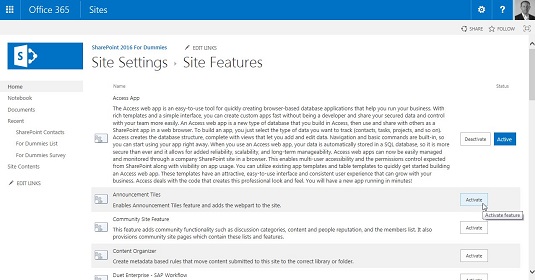Du slår på och av funktioner genom att aktivera och inaktivera dem i SharePoint. Funktioner aktiveras på två olika nivåer. Den första är en webbplatssamling; den andra är en webbplats. Funktioner som aktiveras på webbplatssamlingsnivå påverkar alla webbplatser som ingår i webbplatssamlingen. Funktioner som aktiveras på webbplatsnivå påverkar bara den specifika webbplatsen.
När en funktion är aktiv (påslagen) visas en blå aktiv statusindikator bredvid funktionen till höger på sidan. Se raden Access App och notera knappen Aktiv i statuskolumnen. När en funktion är inaktiv (avstängd) är statuskolumnen tom, som visas på den andra raden (Announcement Tiles Feature).
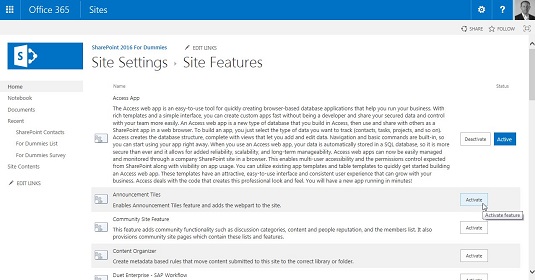
Aktiva och inaktiva SharePoint-funktioner.
Så här visar du en lista över alla funktioner för en viss webbplats:
Klicka på kugghjulsikonen Inställningar och välj Webbplatsinställningar.
Sidan Webbplatsinställningar visas.
I avsnittet Webbplatsåtgärder klickar du på länken Hantera webbplatsfunktioner.
En lista över alla funktioner för den här webbplatsen visas. Varje funktion inkluderar en ikon, namn, beskrivning, Aktivera/Avaktivera-knapp och statuskolumn.
Så här visar du en lista över alla funktioner för en viss webbplatssamling:
Klicka på kugghjulsikonen Inställningar och välj Webbplatsinställningar.
Sidan Webbplatsinställningar visas.
I avsnittet Webbplatssamlingsadministration klickar du på länken Webbplatssamlingsfunktioner.
En lista över alla funktioner för den här webbplatssamlingen visas. Varje funktion inkluderar en ikon, ett namn, en beskrivning, en knapp för att aktivera/avaktivera och en statuskolumn.
Om du inte ser avsnittet Webbplatssamlingsadministration på sidan Webbplatsinställningar, har du inte administratörsbehörighet för webbplatssamling.
Det är lätt att vända sig om när man arbetar med SharePoint-funktioner. Om du till exempel är på en undersida och går till sidan med webbplatsinställningar för den undersidan, ser du inte alla inställningslänkar i avsnittet Administration av webbplatssamling. Du ser istället en länk som tar dig till inställningssidan för webbplatssamlingen. När du klickar på den länken laddas sidan om webbplatsinställningar för webbplatssamlingen och du ser alla länkar för inställningar för webbplatssamling. (En webbplatssamling är också en webbplats.) Så om du sedan klickar på länken Hantera webbplatsfunktioner hanterar du faktiskt funktionerna som endast omfattas av webbplatsinsamlingsplatsen och inte undersidan där du ursprungligen startade.